一、安装nodejs
1、查看操作系统信息
uname -a

cat /etc/centos-release

2、安装wget
yum install wget -y
3、安装nodejs
1、下载 wget https://nodejs.org/dist/v10.13.0/node-v10.13.0-linux-x64.tar.xz
2、解压 xz -d node-v10.13.0-linux-x64.tar.xz
3、解压 tar xvf node-v10.13.0-linux-x64.tar
4、安装nodejs
1、cd node-v10.13.0-linux-x64
2、cd bin
3、mv ./node /bin/
4、mv ./npm /bin/
5、mv ./npx /bin/
6、cd .. cd lib
7、mv ./node_modules /lib/
5、安装nrm
#npm install nrm -g
6、安装 ngnix
#rpm -ivh http://nginx.org/packages/centos/7/noarch/RPMS/nginx-release-centos-7-0.el7.ngx.noarch.rpm
#yum install -y nginx
运行nginx
#service nginx start
重启nginx,进入/usr/sbin
#nginx -s reload
查看nginxV默认安装目录 whereis nginx
开机运行nginx
# systemctl enable nginx.service //开机运行
# systemctl start nginx.service //运行nginx服务
# systemctl stop nginx.server //停止nginx服务
#systemctl restart nginx.service //重启nginx服务
7、安装pm2
npm install pm2 -g
二、node监听的8080端口,网站无法访问
1、查看防火墙
启动: systemctl start firewalld
关闭: systemctl stop firewalld
查看状态: systemctl status firewalld
开机禁用 : systemctl disable firewalld
开机启用 : systemctl enable firewalld
查看端口: firewall-cmd --zone=public --list-ports
2、开放8080端口
添加
firewall-cmd --zone=public --add-port=8080/tcp --permanent (--permanent永久生效,没有此参数重启后失效)
firewall-cmd --zone=public --add-port=9615/tcp --timeout=600(临时开放端口600秒,不能执行firewall-cmd --reload,否则无效了)
重新载入
firewall-cmd --reload
查看
firewall-cmd --zone=public --query-port=8080/tcp
删除
firewall-cmd --zone=public --remove-port=8080/tcp --permanent
三、全局化运行node
1、node server.js & (该方法如果某一进程出错,则服务停止,不推荐)
2、pm2
启动: pm2 start app.js
启动: pm2 start app.js -i 4 #cluster mode模式启动4个app.js的应用实例进行负载均衡
启动: pm2 start app.js --name="api" #启动应用程序并命名为"api"
启动: pm2 start app.js --watch #当文件发生变化时自动重启应用
停止:pm2 stop app_name|app_id
删除:pm2 delete app_name|app_id
重启:pm2 restart app_name|app_id
停止所有:pm2 stop all
查看所有的进程:pm2 list
查看所有的进程状态:pm2 status
查看应用程序所有信息:pm2 show app_name|app_id
查看某一个进程的信息:pm2 describe app_name|app_id
启动监控:pm2 monit
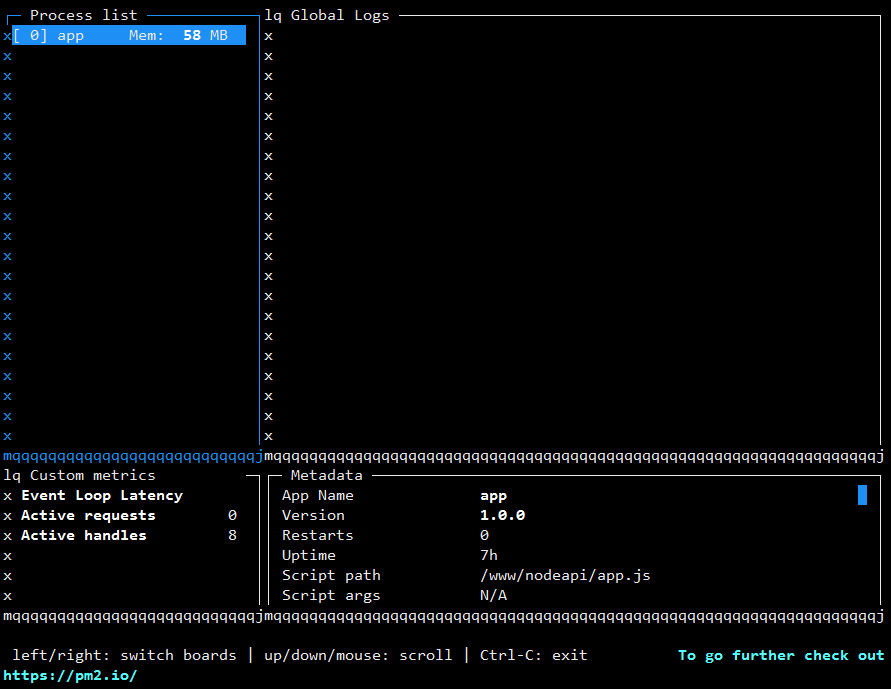
查看日志: pm2 logs
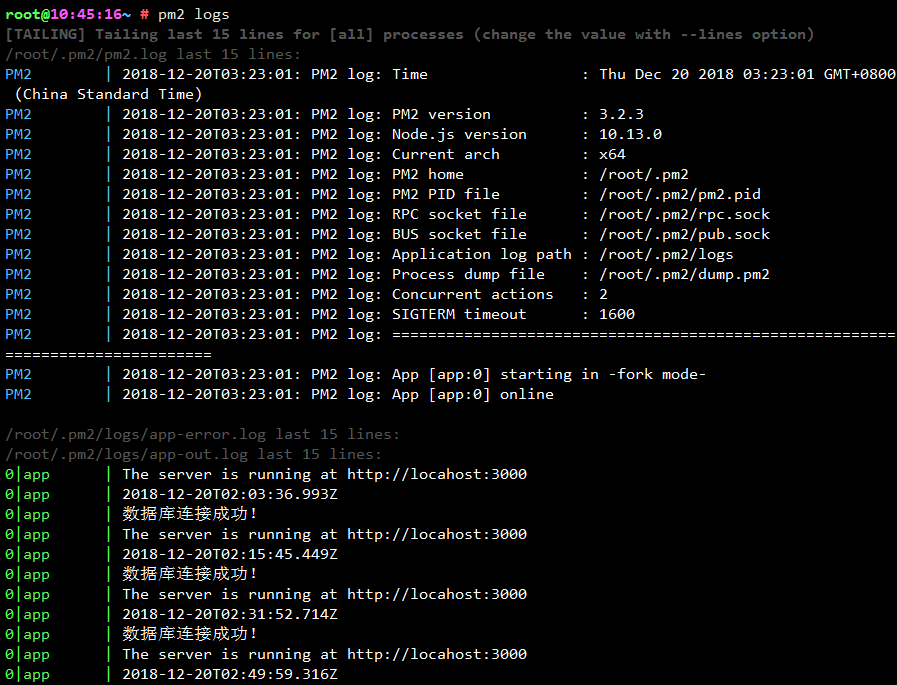
运行WEB:pm2 web (端口:9615,http://xxx.xxx.xxx.xx:9615,返回是json格式信息 )
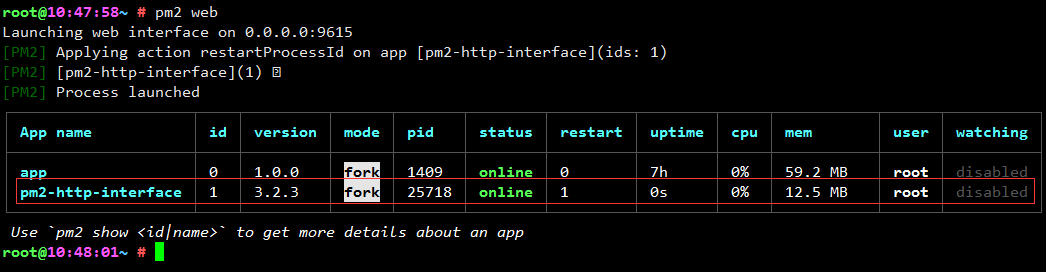
3、pm2 开机自动运行
1)、先启动pm2:#pm2 start app.js

2)、保存当前运行状态:#pm2 save

3)、生成服务:#pm2 startup
错误:[PM2][ERROR] Failure when trying to write startup script

提示拒绝创建服务文件(原来是我开了云锁加固了系统,禁止修改文件,暂时关闭先,等创建完再开启)
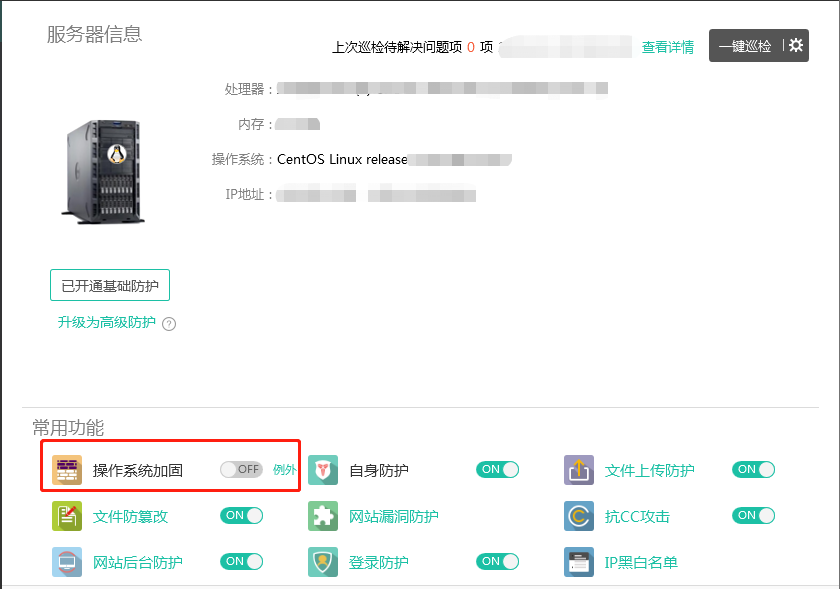
关闭后终于创建成功!
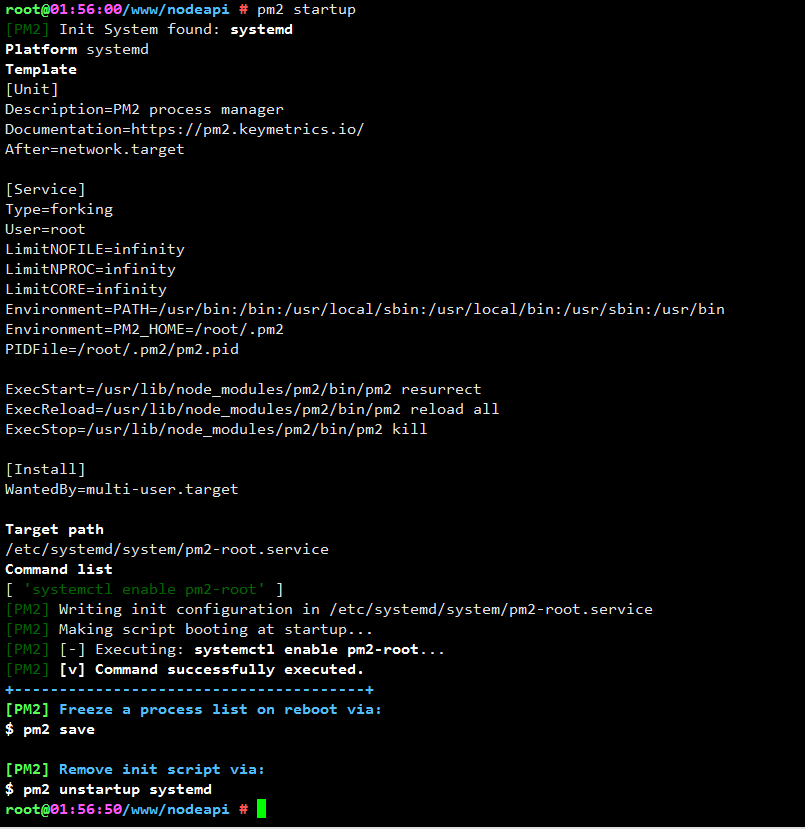
4)、重启服务器:#reboot now

四、查看进程,Kill进程
1、查看 ps -ef
2、Kill kill [pid]
五、查看网络连接状态
netstat -atunlp
来源:https://www.cnblogs.com/aipeli/p/9941202.html